Excel- ում արագ ստեղծեք դրական բացասական գծապատկեր
Եթե ցանկանում եք ցույց տալ, թե ինչպես են բազմաթիվ միավորները համեմատվում միմյանց հետ հստակ նույն չափանիշների հիման վրա, կարող եք օգտագործել դրական բացասական գծապատկերը, որը կարող է դրական և բացասական զարգացում ցույց տալ շատ լավ, ինչպես ցույց է տրված նկարում:
 |
Քայլ առ քայլ ստեղծեք դրական բացասական գծապատկեր (15 քայլ) Հարմար գործիքի միջոցով ստեղծեք դրական բացասական գծապատկեր (3 քայլ) |
Excel- ում դրական բացասական աղյուսակ ստեղծելու 3 քայլ |
| Ահա տասնյակ գծապատկերային գործիքներ Kutools- ի համար Excel- ում, որոնք կարող են օգնել ձեզ արագ առաջացնել որոշ բարդ գծապատկերներ: Դրանցից մեկը Դրական բացասական գծապատկերն է, այն կարող է 3 քայլով ձեզ համար ստեղծել գեղեցիկ և խմբագրելի գծապատկեր: Կտտացրեք այս գործիքը անվճար ներբեռնելու համար. |
 |
Ենթադրելով, որ բնօրինակ տվյալները ցուցադրվում են ստորև.
Նախ, ավելացրեք որոշ օգնական սյուններ.
1. Հաշվիր երկու սյունակների տարբերությունը (սյունակ C և սյունակ B)
D2 բջիջում մուտքագրեք այս բանաձևը
Տարբերությունները հաշվարկելու համար քաշեք ներքև լրացնելու բռնիչը: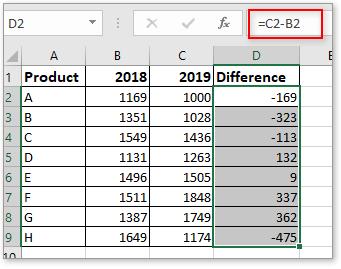
2. Հաշվարկել աճի կամ նվազման տոկոսը
E2 բջիջում մուտքագրեք այս բանաձևը
Քաշեք լրացնելու բռնիչը ներքև ՝ այս բանաձևով բջիջները լրացնելու համար
Դրանից հետո բջիջները ընտրված պահեք, կտտացրեք Գլխավոր էջանիշը և անցնել Թիվ խմբավորել, ընտրել Տոկոսային ոճ կոճակը `տոկոսներով ցուցադրված բջիջները ֆորմատավորելու համար:
3. Հաշվիր դրական և բացասական արժեքները
F2 բջիջում մուտքագրեք այս բանաձևը
E2- ը տոկոսային բջիջ է, քաշեք լրացնելու բռնիչը ներքև ՝ այս բանաձևով բջիջները լրացնելու համար:
Բջջային G2- ում մուտքագրեք այս բանաձևը
E2- ը տոկոսային բջիջ է, քաշեք լրացնելու բռնիչը ներքև ՝ այս բանաձևով բջիջները լրացնելու համար:
Այժմ ընտրեք F2: G9, կտտացրեք Գլխավոր > Տոկոսային ոճ ձեւավորել այս բջիջները տոկոսներով: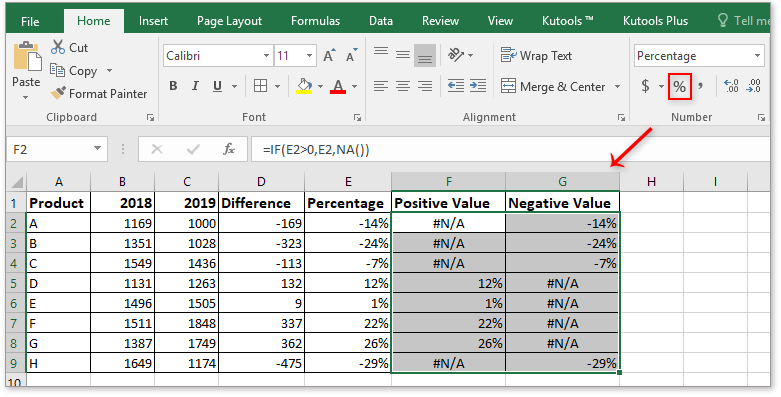
Այժմ տվյալների հիման վրա ստեղծեք դրական բացասական գծապատկեր:
1. Ընտրեք դատարկ բջիջ և կտտացրեք Տեղադրել > Տեղադրեք սյուն կամ գծապատկեր > Կլաստերացված բար.
2. Համատեքստային ընտրացանկում ընտրեք այն աջ կտտացրեք դատարկ գծապատկերի վրա Ընտրեք տվյալներ.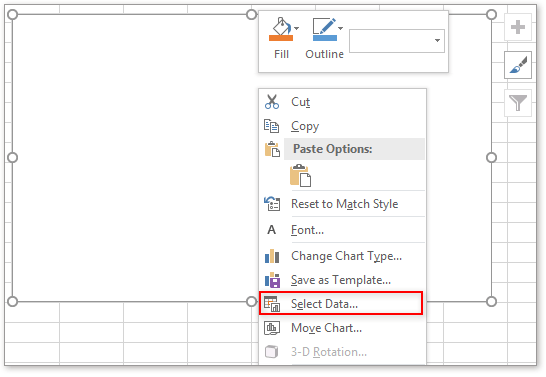
3. Մեջ Ընտրեք Տվյալների աղբյուրը երկխոսություն, սեղմեք Ավելացնել կոճակը բացելու համար Խմբագրել շարքերը երկխոսություն: Մեջ Սերիայի անունը տեքստային տուփ, ընտրեք Տոկոս վերնագիր, ապա ՝ Սերիայի արժեքներ տեքստային տուփ, ընտրիր E2: E9 որը պարունակում է աճող և նվազող տոկոսներ, կտտացրեք OK.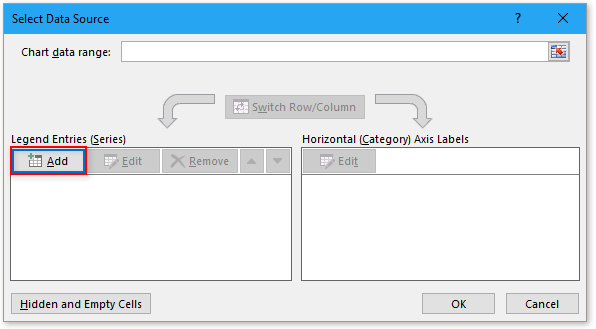

4. Վերադառնալ դեպի Ընտրեք Տվյալների աղբյուրը երկխոսություն, սեղմեք Ավելացնել գնալու համար Խմբագրել շարքերը կրկին երկխոսություն, ընտրեք F1 որպես սերիայի անուն, և F2: F9 քանի որ շարքը գնահատում է: F2: F9 դրական արժեքներն են, կտտացրեք OK.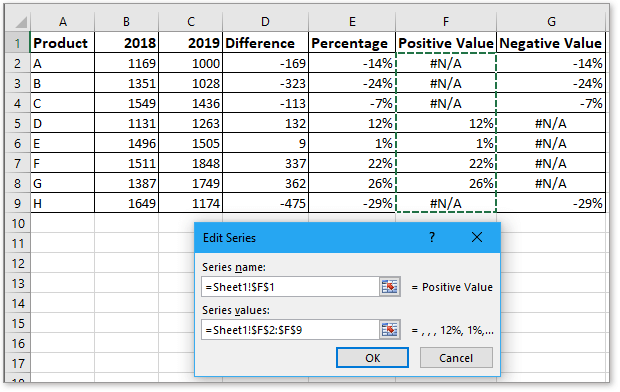
5. Կրկին, կտտացրեք Ավելացնել է Ընտրեք Տվյալների աղբյուրը երկխոսություն ՝ դեպի Խմբագրել շարքերը երկխոսություն, ընտրեք G1 որպես սերիայի անուն, G2: G9 որպես շարքի արժեքներ: Սեղմել OK.
6. Վերադառնալ դեպի Ընտրեք Տվյալների շարքը երկխոսություն, սեղմեք խմբագրել կոճակը Հորիզոնական (կատեգորիայի) առանցքի պիտակները բաժինը և ընտրել A2: A9 քանի որ առանցքի պիտակի անուններն են Axis պիտակները երկխոսություն, սեղմեք OK > OK ընտրված տվյալներն ավարտելու համար:
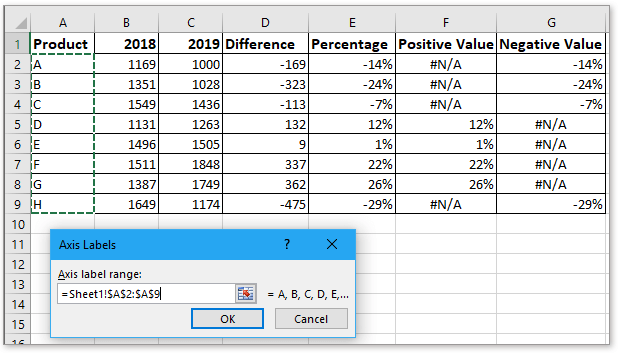
Այժմ գծապատկերը ցուցադրվում է ստորև.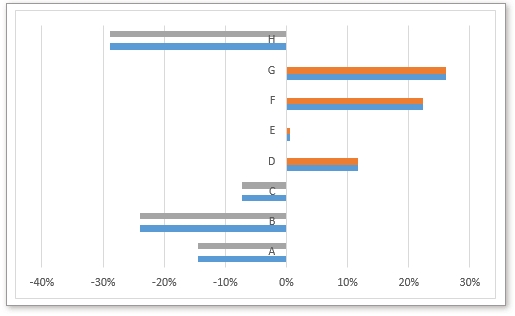
Դրանից հետո ընտրեք կապույտ շարքը, որն արտահայտում է աճող և նվազող տոկոսային արժեքները, կտտացրեք ջնջել դրանք հեռացնելու համար: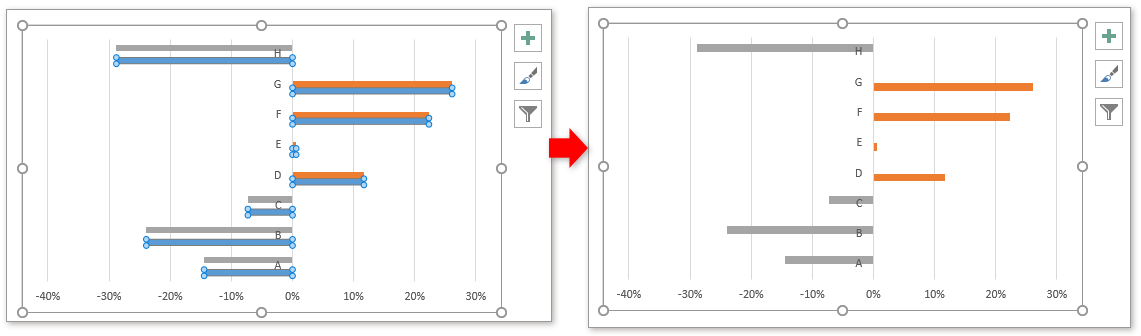
Դրանից հետո կարգավորեք աղյուսակը:
1. Աջ սեղմեք առանցքի պիտակների վրա, ապա ընտրեք Ձևաչափի առանցք համատեքստային ընտրացանկից և դուրս եկած պատուհանից Ձևաչափի առանցք պատուհան, ստուգեք Կատեգորիաներ ՝ հակառակ կարգով վանդակը ներս է Առանցքի ընտրանքներ բաժինը և ոլորել ներքև դեպի Պիտակներ Բաժին ընտրել Ցածր կողքի բացվող ցուցակից Պիտակի դիրքը.
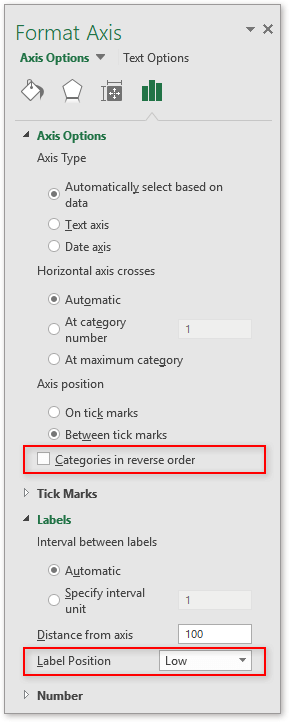
2. Հեռացնել ցանցային գծերը և X (հորիզոնական) առանցքը: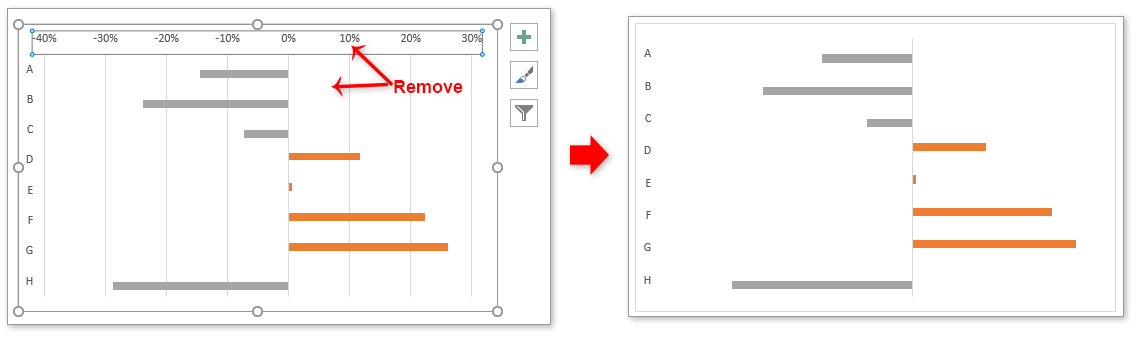
3. Աջ կտտացրեք մեկ սերիայի վրա ՝ ընտրելու համար Ձևաչափել տվյալների կետը համատեքստային ընտրացանկից և Ձևաչափել տվյալների կետը պատուհան, հարմարեցնել Սերիայի համընկնումը դեպի 0%, Բացերի լայնությունը դեպի 25%.
4. Աջ կտտացրեք ձախ շարքին և կտտացրեք Ավելացնել տվյալների պիտակ > Ավելացրեք տվյալների պիտակները. 

5. Մեկ առ մեկ հեռացրեք # N / A պիտակները: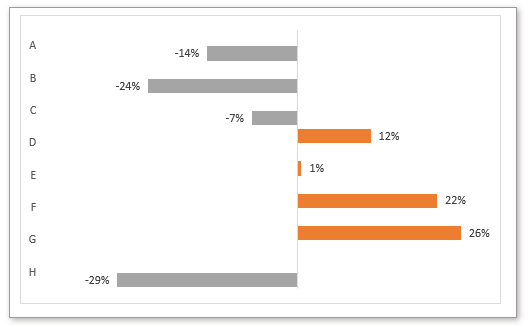
6. Ընտրեք աղյուսակը ՝ ցույց տալու համար Դիզայն էջանիշը և ներքևում Դիզայն էջանշանը, սեղմեք Ավելացնել գծապատկերի տարր > Ridանցային գծեր > Առաջնային մայոր հորիզոնական.
Կարող եք փոխել շարքի գույնը և ավելացնել գծապատկերի վերնագիր ՝ ըստ ձեզ:
Այս սովորական եղանակը կարող է ստեղծել դրական բացասական գծապատկեր, բայց դա տհաճ է և շատ ժամանակ է պահանջում: Այն օգտվողների համար, ովքեր ցանկանում են արագ և հեշտությամբ կարգավորել այս աշխատանքը, կարող եք փորձել ստորև նշված մեթոդը:
Հետ Դրական բացասական գծապատկեր գործիք է Excel- ի համար նախատեսված գործիքներ, որին անհրաժեշտ է ընդամենը 3 քայլ Excel- ում այս գործով զբաղվելու համար:
1: սեղմեք Կուտոլս > Դիագրամներ > Դրական բացասական գծապատկեր.
2. Բացվող պատուհանում ընտրեք ձեզ համար անհրաժեշտ գծապատկերի մեկ տեսակ, ընտրեք առանցքի պիտակները, երկու շարքի առանձին արժեքներ: Դրանից հետո կտտացրեք Ok.
3. Դրանից հետո բացվում է երկխոսություն ՝ հիշեցնելու համար, որ այն կստեղծի նոր թերթ ՝ որոշ տվյալներ պահելու համար, եթե ցանկանում եք շարունակել ստեղծել գծապատկերը, կտտացրեք այո.
Այժմ ստեղծվել է դրական բացասական գծապատկեր, միևնույն ժամանակ, հաշվարկված տվյալները տեղադրելու համար ստեղծված թաքնված թերթ:
մուտքագրել 1
մուտքագրել 2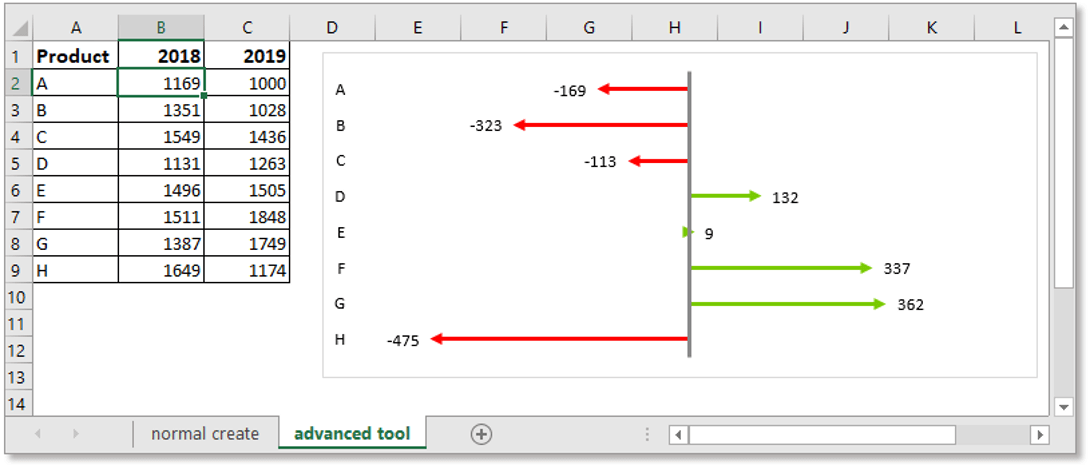
Գեներացվող գծապատկերը կարող եք ձևափոխել Ձևավորում և Ձևաչափում
Սեղմեք ՝ նիշքի նիշքը ներբեռնելու համար
Ինչպե՞ս ստեղծել ջերմաչափի նպատակի աղյուսակ Excel- ում:
Երբևէ նկարե՞լ եք Excel- ում ջերմաչափի նպատակի գծապատկեր ստեղծելու համար: Այս ձեռնարկը ցույց կտա ձեզ Excel- ում ջերմաչափի նպատակային աղյուսակ ստեղծելու մանրամասն քայլերը:
Փոխեք գծապատկերի գույնը `հիմնված Excel- ի արժեքի վրա
Երբեմն, երբ գրաֆիկ եք տեղադրում, գուցե ցանկանաք տարբեր արժեքների տիրույթներ ցույց տալ, քանի որ գծապատկերում կան տարբեր գույներ: Օրինակ, երբ սերիայի արժեքը (մեր դեպքում Y արժեքը) 10-30 արժեքի տիրույթում ցույց տա սերիայի գույնը կարմիր: 30-50 արժեքի սահմաններում ցույց տալ գույնը որպես կանաչ; իսկ 50-70 արժեքի սահմաններում ցույց տուր գույնը մանուշակագույնի պես: Այժմ այս ձեռնարկը կներկայացնի Excel- ում արժեքի հիման վրա գծապատկերի գույնը փոխելու ձևը:
Excel- ում պայմանական ֆորմատավորումով կուտակված գծաձև
Այս ձեռնարկը ներկայացնում է, թե ինչպես ստեղծել պայմանական ձևաչափում կուտակված գծապատկեր, ինչպես ստորև նշված էկրանի նկարը, որը քայլ առ քայլ ցուցադրվում է Excel- ում:
Excel- ում ստեղծեք ինտերակտիվ աղյուսակ շարքերի ընտրության վանդակում
Excel- ում մենք սովորաբար տեղադրում ենք աղյուսակ տվյալների ավելի լավ ցուցադրման համար, երբեմն `ավելի քան մեկ շարքի ընտրությամբ գծապատկեր: Այս պարագայում գուցե ցանկանաք ցուցադրել շարքը ՝ նշելով վանդակները: Ենթադրենք, որ գծապատկերում կա երկու սերիա, նշեք վանդակը 1 ՝ սերիան 1 ցուցադրելու համար, նշեք վանդակը 2 ՝ սերիան 2 ցուցադրելու համար, և երկուսն էլ նշված, ցուցադրեք երկու սերիա
Գրասենյակի արտադրողականության լավագույն գործիքները
Excel-ի համար Kutools-ը լուծում է ձեր խնդիրների մեծ մասը և բարձրացնում ձեր արտադրողականությունը 80%-ով
- Super Formula Bar (հեշտությամբ խմբագրեք տեքստի և բանաձևի բազմաթիվ տողեր); Ընթերցանության դասավորությունը (հեշտությամբ կարդալ և խմբագրել մեծ թվով բջիջներ); Տեղադրել ֆիլտրացված տիրույթում...
- Միաձուլել բջիջները / տողերը / սյունակները և տվյալների պահում; Պառակտված բջիջների պարունակությունը; Միավորել կրկնօրինակ տողերն ու գումարը / միջինը... Կանխել կրկնօրինակ բջիջները; Համեմատեք միջակայքերը...
- Ընտրեք Կրկնօրինակ կամ Եզակի Շարքեր; Ընտրեք դատարկ շարքեր (բոլոր բջիջները դատարկ են); Super Find և Fuzzy Find շատ աշխատանքային գրքույկներում; Պատահական ընտրություն ...
- Actշգրիտ պատճեն Բազմաթիվ բջիջներ ՝ առանց բանաձևի հղումը փոխելու; Ավտոմատ ստեղծեք հղումներ դեպի մի քանի թերթեր; Տեղադրեք փամփուշտներ, Տուփեր և ավելին ...
- Սիրված և արագ ներդիր բանաձևեր, Ընդգրկույթներ, գծապատկերներ և նկարներ; Ryածկագրել բջիջները գաղտնաբառով; Ստեղծեք փոստային ցուցակ և նամակներ ուղարկել ...
- Քաղվածք տեքստ, Տեքստ ավելացնել, հեռացնել ըստ դիրքի, Հեռացնել տարածությունը; Ստեղծել և տպել էջային ենթագոտիներ; Փոխարկել բջիջների բովանդակության և մեկնաբանությունների միջև...
- Սուպեր զտիչ (պահպանել և կիրառել ֆիլտրի սխեմաները այլ թերթերի վրա); Ընդլայնված տեսակավորում ըստ ամիս / շաբաթ / օր, հաճախականություն և ավելին; Հատուկ զտիչ համարձակ, շեղատառով ...
- Միավորել աշխատանքային տետրերը և աշխատանքային թերթերը; Միավորել աղյուսակները ՝ հիմնված հիմնական սյունակների վրա; Տվյալները բաժանեք մի քանի թերթերի; Խմբաքանակի փոխակերպում xls, xlsx և PDF...
- Առանցք սեղանի խմբավորում ըստ շաբաթվա համարը, շաբաթվա օրը և ավելին ... Showույց տալ ապակողպված, կողպված բջիջները տարբեր գույներով; Նշեք այն բջիջները, որոնք ունեն բանաձև / անուն...

- Միացնել ներդիրներով խմբագրումը և ընթերցումը Word, Excel, PowerPoint- ով, Հրատարակիչ, Access, Visio և Project:
- Բացեք և ստեղծեք բազմաթիվ փաստաթղթեր նույն պատուհանի նոր ներդիրներում, այլ ոչ թե նոր պատուհաններում:
- Բարձրացնում է ձեր արտադրողականությունը 50%-ով և նվազեցնում մկնիկի հարյուրավոր սեղմումները ձեզ համար ամեն օր:
